Unter Administration: Kundenintegration erhalten Sie im Reiter Geschäftspartner einen Überblick über alle Geschäftspartner, die für die Kundenintegration freigegeben wurden.
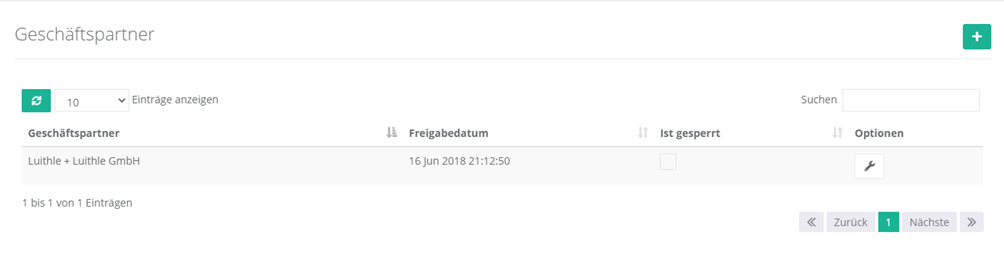
Geschäftspartner freigeben
Um einen neuen Geschäftspartner freizugeben, klicken Sie  .
.
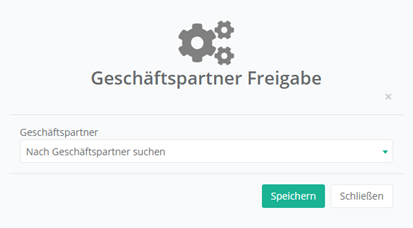
Suchen Sie anschließend nach dem Geschäftspartner, welchen Sie für die Kundenintegration freigeben möchten.
Freigegebenen Geschäftspartner konfigurieren (veraltet ab V4.114)
Um einen freigegebenen Geschäftspartner zu konfigurieren, klicken Sie ![]() .
.
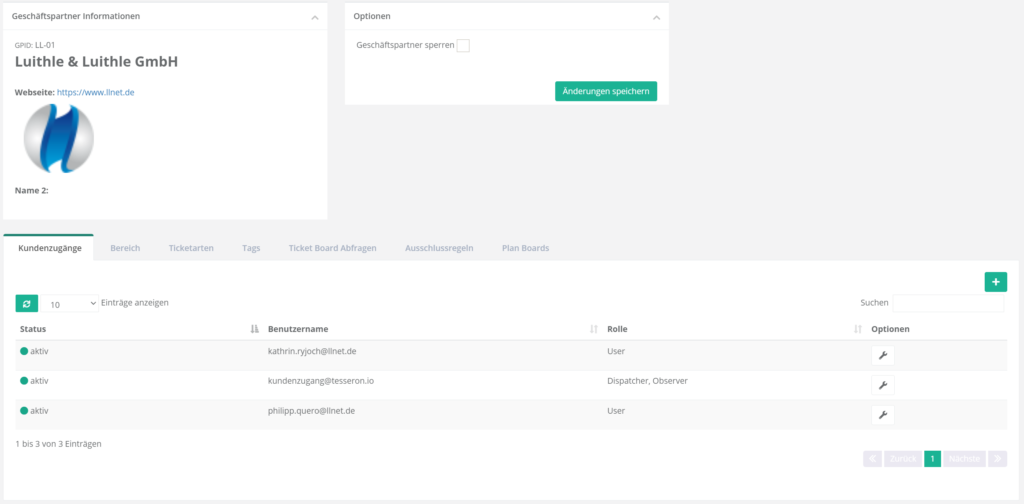
Kundenzugänge
Unter Kundenzugänge erhalten Sie ein Überblick über alle angelegten Kundenzugänge des Geschäftspartners. Kundenzugänge ermöglichen es den Mitarbeitern des Geschäftspartners Tickets einzusehen, freizugeben und Positionen zu verfassen.
Kundenzugang hinzufügen
Klicken Sie  , um einen neuen Kundenzugang hinzuzufügen.
, um einen neuen Kundenzugang hinzuzufügen.
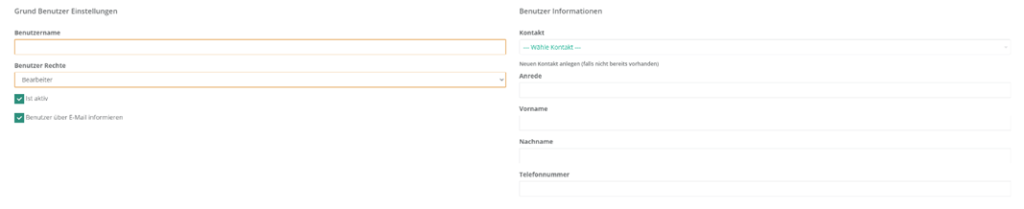
Geben Sie unter Benutzername die E-Mail-Adresse des neuen Kundenzugangs an.
Weißen Sie anschließend dem Kundenzugang Rechte zu. Hierbei können Sie unter den folgenden Rechten wählen:
- Beobachter: Der Kundenzugang kann die Tickets des Geschäftspartners einsehen
- Bearbeiter: Der Kundenzugang kann zusätzlich bestehende Tickets editieren und neue Tickets erstellen
- Ticket-Dispatcher: Der Kundenzugang kann zusätzlich bestehende Tickets freigeben
Nachdem Sie den Benutzernamen sowie die Rechte des Kundenzugangs festgelegt haben, müssen die Kontaktinformationen angegeben werden.
Wurde bereits ein Kontakt für den Kundenzugang angelegt, können Sie diesen unter Kontakt wählen. Klicken Sie hierfür — Wähle Kontakt —.
Geben Sie bitte die Anrede, den Vor- sowie Nachnamen an, insofern noch kein Kontakt für den Kundenzugang angelegt wurde. Zusätzlich können Sie eine Telefonnummer für den erstellten Kontakt hinterlegen.
Unter weitere Optionen können Sie angeben, ob der Kundenzugang aktiv ist und ob der Kunde über den neuen Kundenzugang per E-Mail benachrichtigt werden soll. Ist diese Option aktiv, so erhält der Kundenzugang die Zugangsdaten in einer E-Mail.
Kundenzugang bearbeiten
Um bestehende Kundenzugänge zu ändern oder zu deaktivieren, klicken Sie ![]()
Bereich
Unter Bereich legen Sie fest, in welchen Bereichen die Kundenzugänge des Geschäftspartners Tickets erstellen können.
Bereich hinzufügen
Klicken Sie  , um einen neuen Bereich hinzuzufügen.
, um einen neuen Bereich hinzuzufügen.
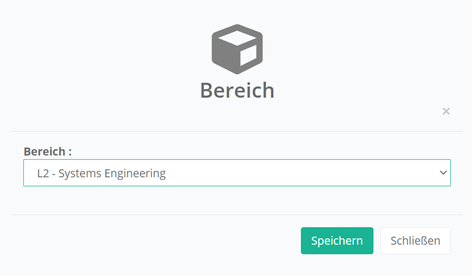
Klicken Sie auf das Dropdownfeld, um den Bereich auszuwählen.
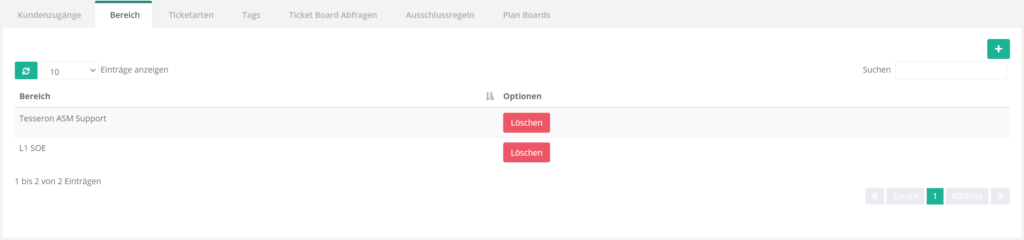
Bereich entfernen
Um einen Bereich zu löschen, klicken Sie  .
.
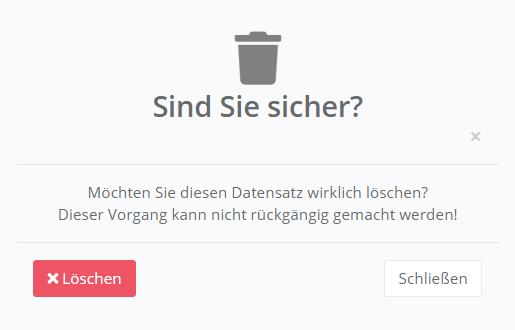
Bestätigen Sie anschließend die Löschung.
Ticketarten
Unter Ticketarten legen Sie fest, welche Ticketarten den Kundenzugängen bei der Erstellung eines neuen Tickets zur Verfügung stehen.
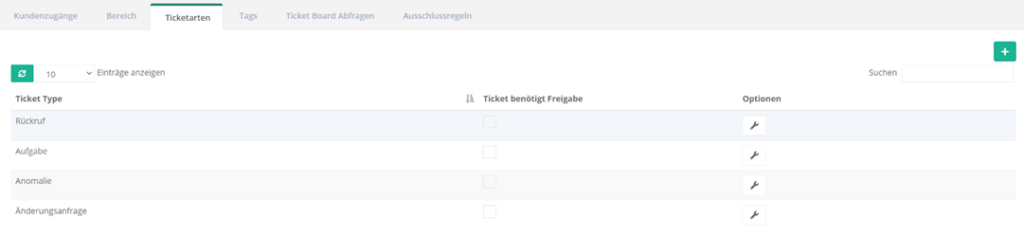
Ticketart hinzufügen
Klicken Sie  , um eine neue Art hinzuzufügen.
, um eine neue Art hinzuzufügen.
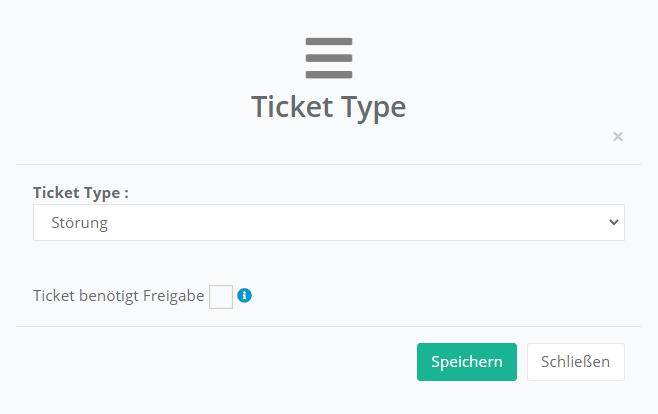
Wählen Sie im ersten Schritt die Ticketart, welche Sie für die Kundenzugänge des Geschäftspartners freigeben möchten.
Im zweiten Schritt können Sie festlegen, ob für die gewählte Ticketart eine Freigabe stattfinden muss.
Ticketart bearbeiten und entfernen
Um eine bestehende Ticketart für den Geschäftspartner zu bearbeiten oder zu entfernen, klicken Sie ![]() .
.
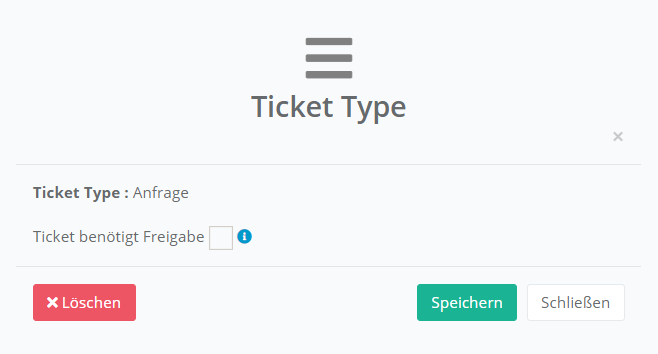
Anschließend können Sie die Freigabe Option für die Ticketart ändern, oder die Ticketart für den Geschäftspartner entfernen.
Tags
Unter Tags können Sie geschäftspartnerspezifische Tags festlegen, welche den Kundenzugängen des Geschäftspartners bei der Ticketerstellung vorgeschlagen werden.
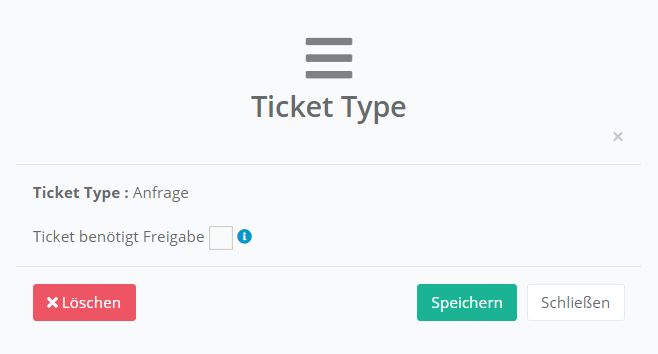
Tag hinzufügen
Klicken Sie  , um einen neuen Tag hinzuzufügen.
, um einen neuen Tag hinzuzufügen.
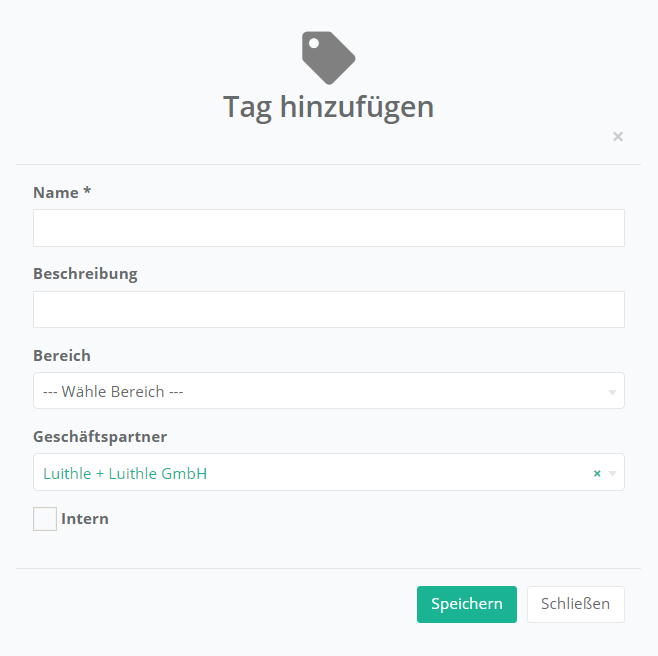
Geben Sie im nächsten Schritt den Namen sowie die Beschreibung des Tags an.
Zusätzlich haben Sie die Möglichkeit, einen Bereich zu wählen. Bereichsspezifische Tags werden den Kundenzugängen nur in dem gewählten Bereich vorgeschlagen.
Ticketart bearbeiten und entfernen
Um bestehende Tags zu ändern oder zu deaktivieren, klicken Sie ![]() .
.
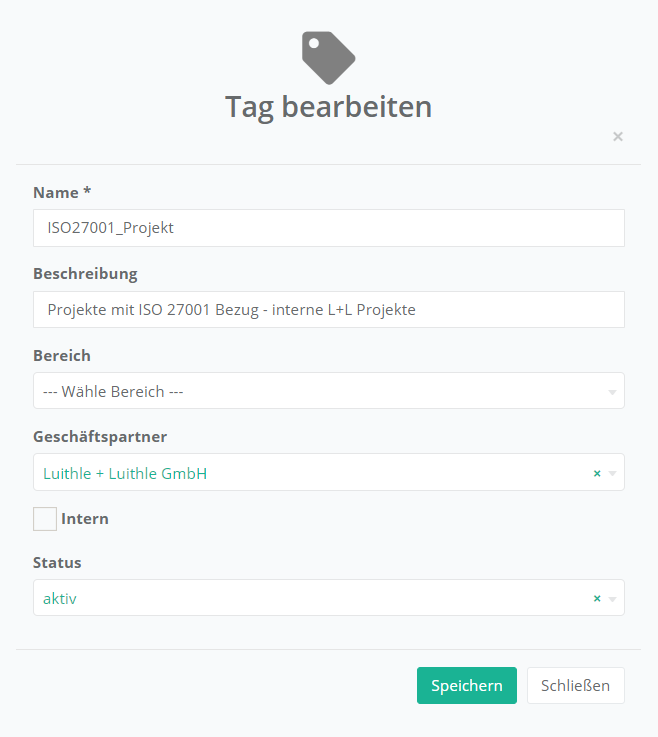
Ticket Board Abfragen
Unter Ticket Board Abfragen erhalten Sie einen Überblick über alle kundenspezifischen Abfragen des Geschäftspartners. Die hier festgelegten Abfragen stehen allen Kundenzugängen des Geschäftspartners zur Verfügung.
Auf die Erstellung von Ticket Board Abfragen wird in dem Artikel Ticket Board Abfragen näher eingegangen.
Ausschlussregeln
Unter Regel definieren Sie, welche Tickets den Kundenzugängen nicht angezeigt werden sollen. Wählen Sie hierfür beispielsweise Bereiche aus, auf welche Ihre Kunden keinen Zugriff haben sollen.
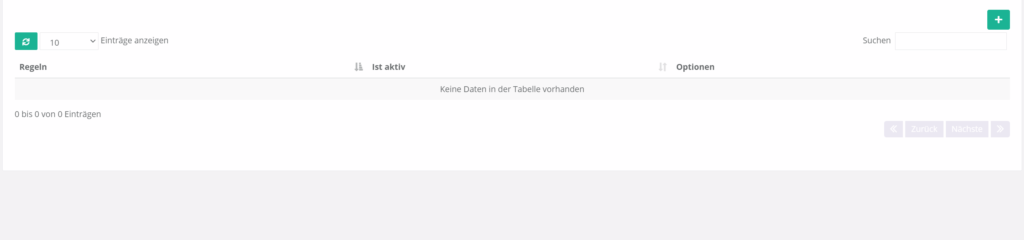
Regel hinzufügen
Klicken Sie  , um eine neue Regel hinzuzufügen.
, um eine neue Regel hinzuzufügen.
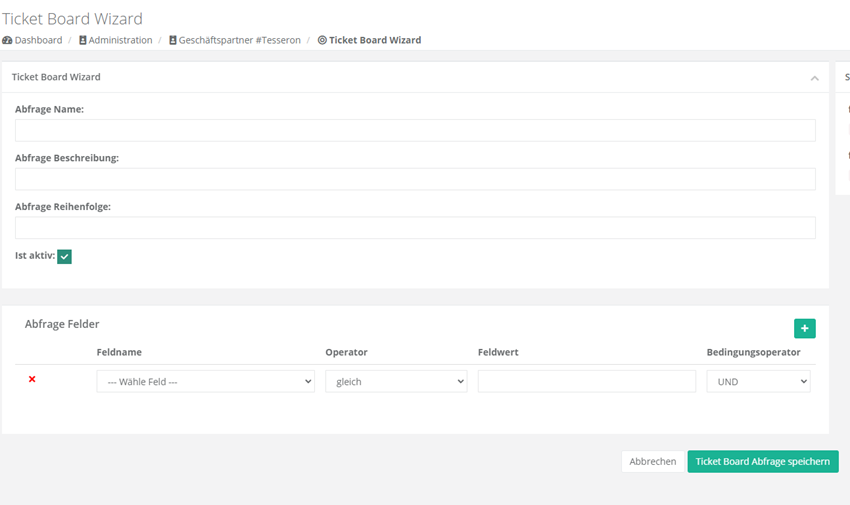
Regel löschen
Um eine bestehende Regel zu bearbeiten oder zu löschen, klicken Sie ![]() .
.
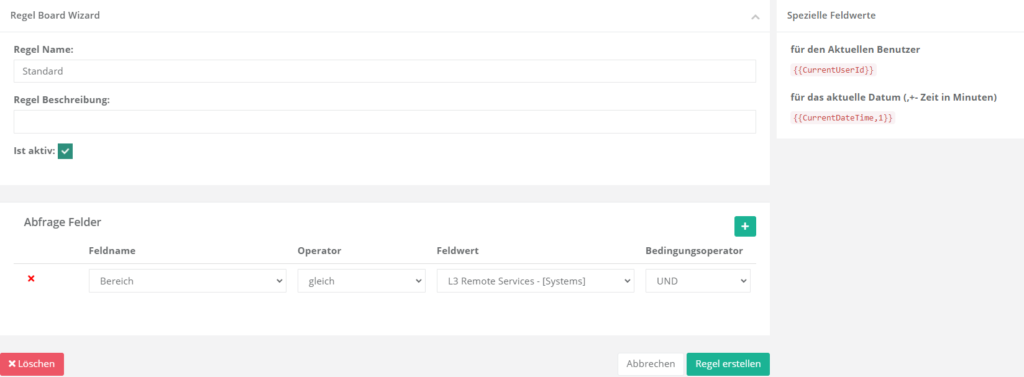
Plan Boards
Plan Boards bietet ihnen eine Übersicht über alle Plan Boards, welche dem ausgewählten Geschäftspartner zugeordnet sind und einen Kontakt des Geschäftspartners als Bearbeiter haben. Zusätzlich benötigen Sie dafür die Rechte, um das Plan Board zu sehen.
Geschäftspartner sperren
Aktivieren Sie die Checkbox Geschäftspartner sperren, um einen Geschäftspartner zu sperren. Anschließend ist der Login für Kundenzugänge dieses Geschäftspartners nicht mehr möglich.

Schreibe einen Kommentar